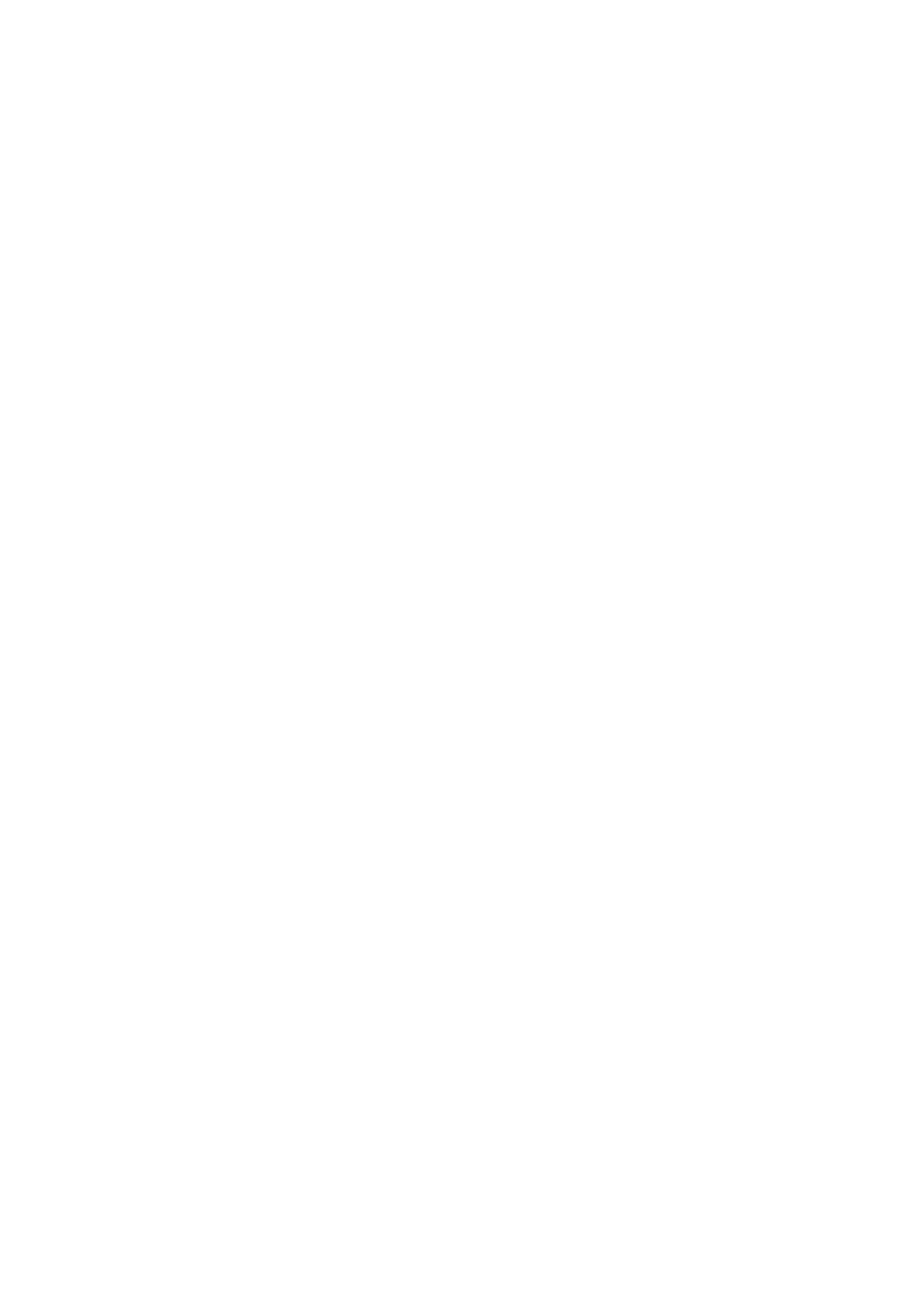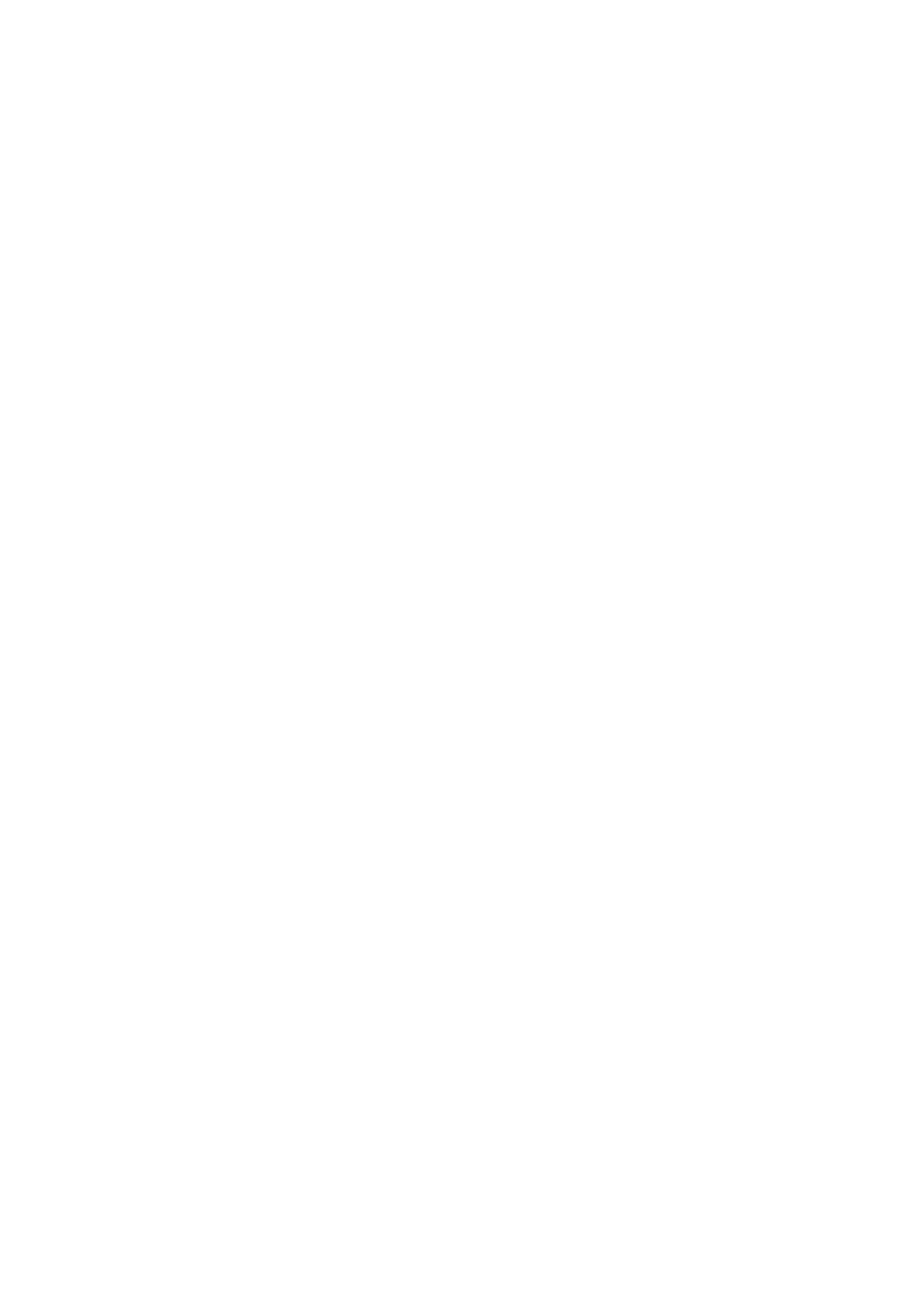
Sisukord
Juhend
Ühendused
5
Ühendamisjuhend
6 Antenni Antenna (Antenn) ühendamine
7
Internetiga ühendamine
11 Ekraani jagamine (Smart View) teie mobiilsideseadmega
12 Välisseadmete ühenduskaablid
14 Teleriga ühendatud välisseadmete vahel lülitamine
16 Märkused ühendamise kohta
Välisseadmed
18
Välisseadmete juhtimine Samsungi kaugjuhtimispuldi abil –
Universaalpuldi seadistus kasutamine
19 Anynet+ (HDMI-CEC) kasutamine
20 Teleri juhtimine klaviatuuri, hiire või mängupuldiga
22
Teksti sisestamine ekraanil kuvatava virtuaalse
klaviatuuriga
SMART-funktsioonid
24 Smart Hubi kasutamine
32 Samsungi konto kasutamine
34 Remote Access kasutamine
40
Teenuse Apps kasutamine
44
Rakenduse Galerii kasutamine
46
Rakenduse SmartThings kasutamine
47
e-Manuali kasutamine
50
Interneti kasutamine
51
Piltide/videote/muusika esitamine
56
Bixby kasutamine
Teleri vaatamine
60 Telekava kasutamine
62 Funktsiooni Vaatamise ajakava seadistamine
63 Kanaliloendi kasutamine
64 Kanalite muutmine
65 Isikliku lemmikute loendi loomine
66
Telerivaatamist toetavad funktsioonid
Pilt ja Heli
73
Pildikvaliteedi reguleerimine
75 Välisseadme jaoks vaatamiskeskkonna määramine
77 Pildi tugifunktsioonid
79 Suvandid Helirežiim ja Täpsemad seaded
81
Heli tugifunktsioonide kasutamine
Süsteem ja Tugi
83
Ajafunktsioonide ja taimerite kasutamine
86
Funktsioonide Automaatkaitse aeg ja Energiasääst
kasutamine
87
Teleri tarkvara värskendamine
88
Heli- ja videofunktsioonid nägemis- ja kuulmispuudega
inimeste jaoks
93
Häälefunktsioonide kasutamine
94 Teiste funktsioonide kasutamine
96 HbbTV
97 Telerivaatamiskaardi kasutamine (CI või CI+ moodul)
100 Teletekstifunktsioon
Ettevaatusabinõud ja märkused
104
Edastuse toetatud helisuvandid
105
Lugege enne funktsiooni Apps kasutamist
106 Lugege enne funktsiooni Internet kasutamist
108 Lugege enne foto-, video- või muusikafailide esitamist
117 Lugege pärast teleri paigaldamist
118 Toetatud eraldusvõimed ultrakõrglahutusega
sisendsignaalide puhul
119 Lugege enne arvuti ühendamist (toetatud eraldusvõimed)
122 Videosignaalide puhul toetatud eraldusvõimed
124 Lugege enne Bluetooth-seadmete kasutamist
125 Litsentsid ja muu teave